PDC大會一召開,我就無恥的開始每天盯著Windows 7的洩露版,終於在nova上第一時間看到的Build6801的for testing purposes only的測試版。大家都說微軟的東西要從beta2才能開始用(vista我從beta1就開始用了,確實符合這理論...),但是想著微軟聰明的人們不會總把這事當成傳統了吧,還是決定卸掉心愛的xp直接換上windows7——結果,很high~~ 用了幾個星期了,覺得windows 7特別適合dev使用,少說多貼圖,秀秀這幾個星期的感觸:
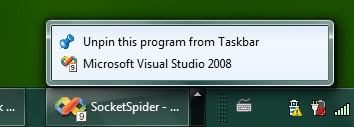
終於可以把程序Pin/Unpin到taskbar了,終於可以不用把Taskbar增加到2行其中一行專門放shortcuts了。別看這功能小,還真是特別實用!
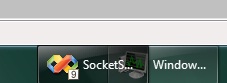
能夠把program在Taskbar中調整位置,這功能更使用。我特喜歡把VS,SQL Server Management Studio等放在靠左邊的位置,把MSDN幫助,Browser的窗口等放在右邊,可是在windows 7之前只能“忍受”著了。
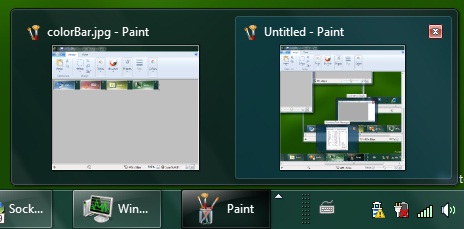
這個預覽從windows vista時代就有了,但是,絕對沒這麼酷,為什麼呢?我這裡打開的是兩個mspaint,如果打開的是一個IE8,有2個Tab頁,那麼這裡就會分別顯示兩個tab了,想看哪個?點之即可~

要說這最讓人眼睛一亮的就是這個了,這可不是簡單的用顏色區分同類別的program,鼠標移上去後的背景顏色是根據程序圖標的除了灰色黑色白色外的其他顏色來自動選擇的,如果您用的程序圖標顏色豐富,那這個taskbar就太好看了,我現在有個毛病就是每打開一個新程序總是先去看看taskbar背景的顏色是不是和我猜的一樣。(該功能是俺內人首先發現的)
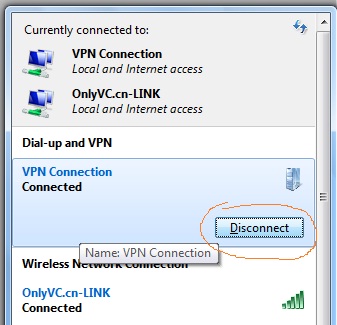
再來一個超級實用的功能,再Taskbar上點網絡鏈接的圖標,就能看到並且直接管理所有的鏈接,再也不用去麻煩的點好幾次去鏈接VPN了,現在只需點一下connect就ok了。完成這個操作的鼠標點擊次數和移動距離大大縮短了。
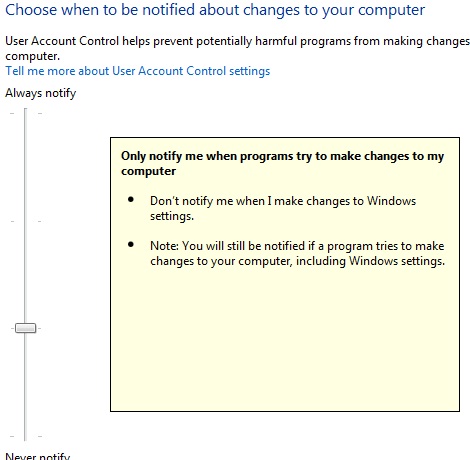
如果說vista不好用,最大的一個原因就是UAC的問題了,windows 7的這個設計可以供用戶選擇UAC提示的頻度,這個太方便了!
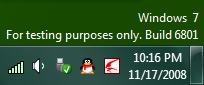
最小化所有程序顯示桌面的功能也是非常酷的,win+D並不一定適合所有場合,taskbar的時間右邊的那個小長方形點一下就達到效果了,這個設計不能不承認很有創意,使用起來太方便了。
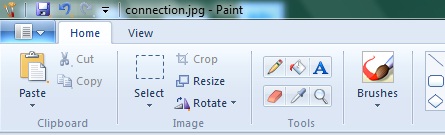
mspaint是我一直常用的,windows 7裡的改進實在是太大了,使用Office2007的風格,Ribbion的方便和易用,加上mspaint對保存成jpg文件的質量的大幅度提升,實在是8錯。另外,windows 7自帶的calc程序也是很強悍~
除了這些,windows 7自帶的windows media player 12啦,Aero shake功能啦,自動切換壁紙啦,鼠標拖動窗口靠邊後的自動窗口布局等東東都是非常帥的,當然這些大家肯定都已經看過視頻和其他方式的介紹了~ 此外,windows 7還在系統性能,健壯度上大下功夫,對觸摸,信息定位和藍牙等功能也有增加和加強...
總之,windows 7讓developer們驚喜的一個地方就是對細節的把握,不去高談闊論那些nb的功能,但是上面列舉的這些小features就足夠讓dev們愛上他了~~

今天你7了米有?